Word文档中,怎样给标题设置多级编号?
1、设置各级别标题的格式(不带编号)。▶本例中设置了三级标题:标题1、标题2和标题3。设置方法,请参见下面的百度经验链接。

2、在【开始】→【段落】选项卡里,依次点击【多级列表】按钮→【定义新的多级列表】。

3、在弹出的【定义新多级列表】窗口中,点击左下角的【更多】按钮,以展开更多设置选项。


4、在左侧的【单击要修改的级别】标签下选择“1”(或者确保“1”处于选中状态),然后从右侧【将级别链接到样式】下拉列表中选择“标题1”。
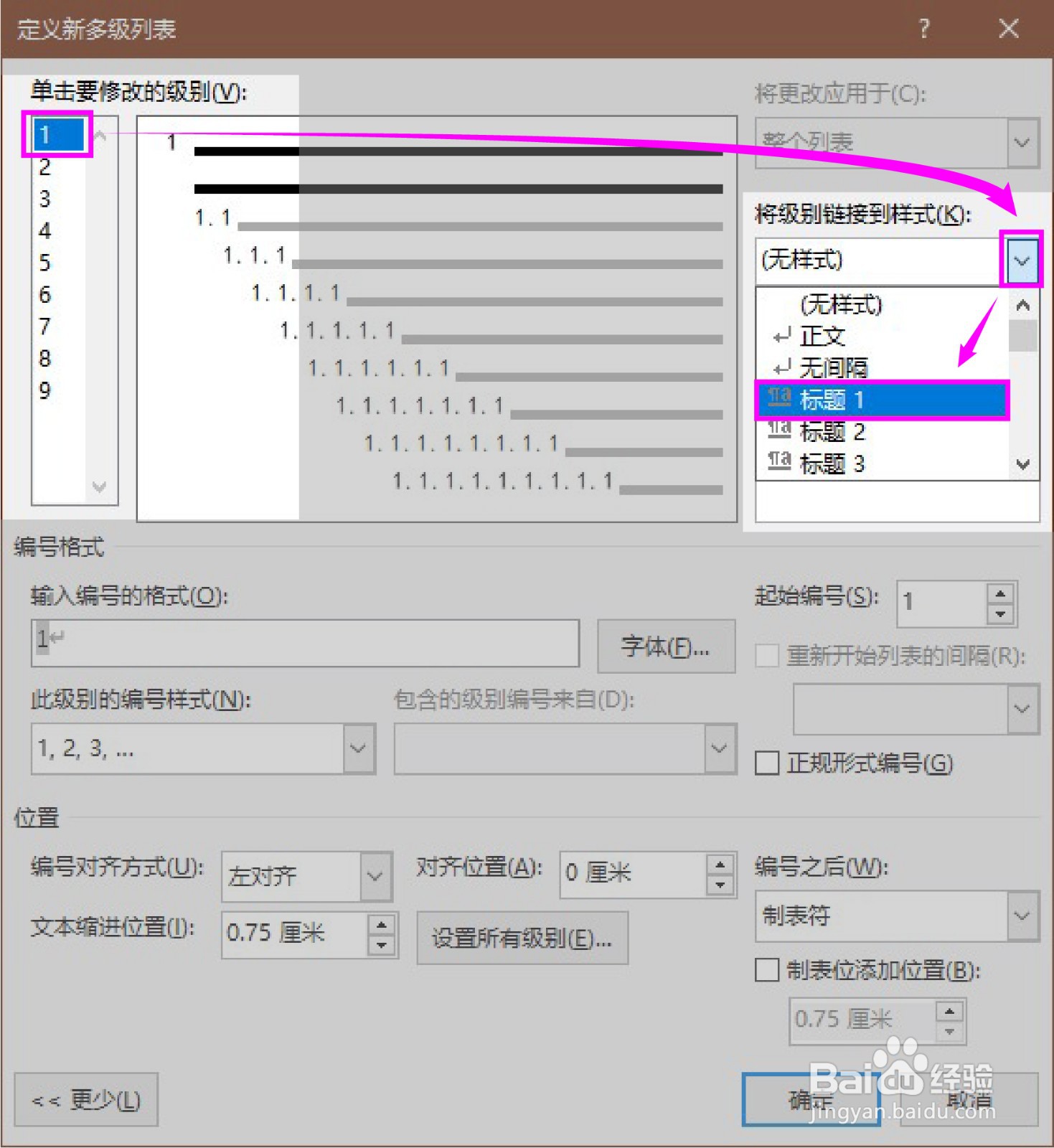
5、在【此级别的编号样式】下拉列表中为一级标题选择一种合适的编号样式。▶进入此步骤前,记得首先确保右上角的级别“1”仍处于选中状态,因为这一步是在为一级标题设置编号哦!▶本例中选择最常用的数字编号,即“1, 2, 3, …”。
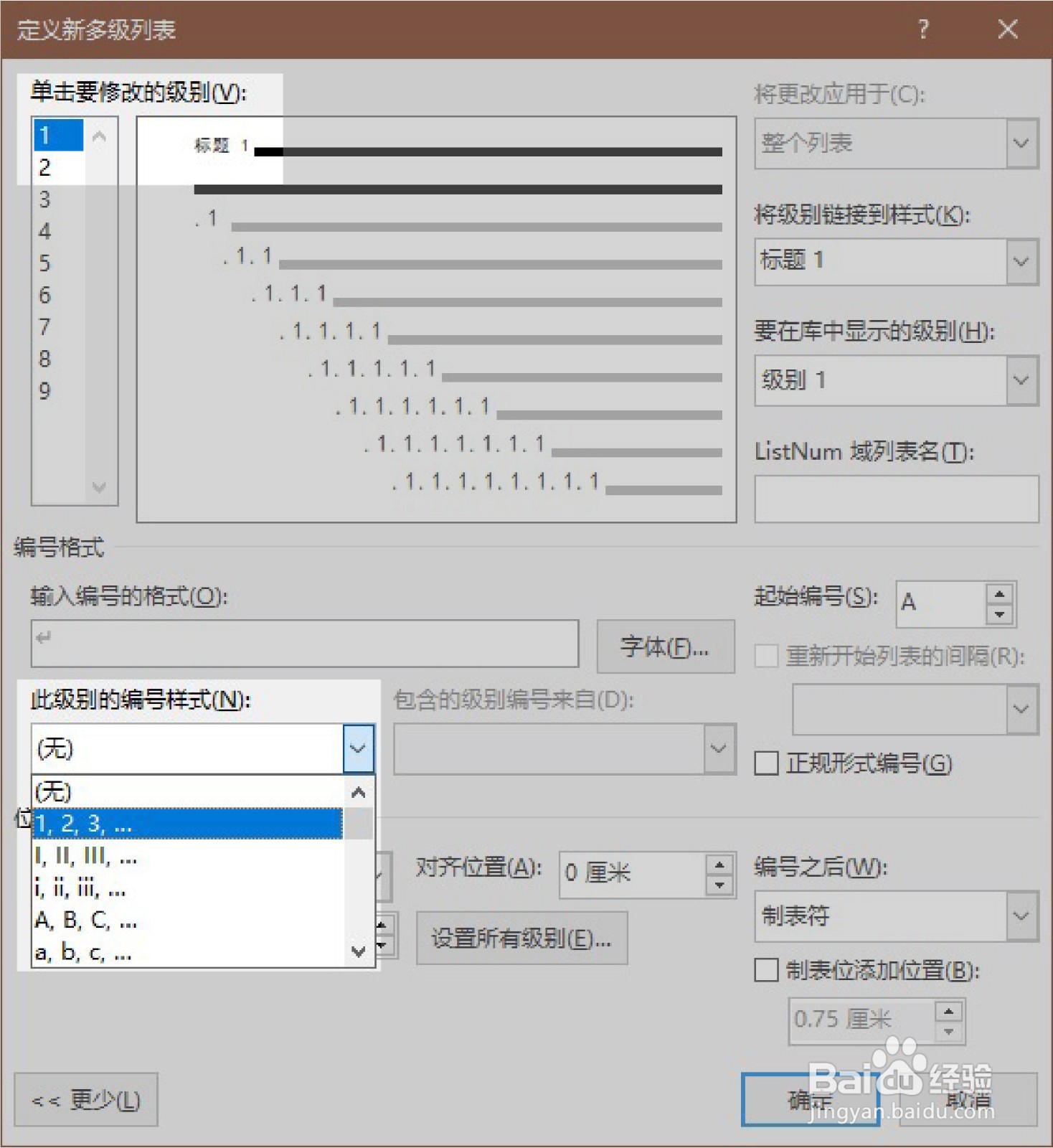

6、在【输入编号格式】文本框中输入文字、符号等,即可为一级标题自定义格式。▶本例中,在编号域“1”前输入“第”,其后输入“章”,从而将一级标题格式设置为“第#章”(#表示章节号)。▶你还通过【输入编号格式】文本框右侧的【字体】专门为当前级别的标题设置格式。▶如果需要,你还可以修改【起始编号】。

7、选中【单击要修改的级别】标签下的“2”(二级标题),在【将级别链接到样式】下拉列表中选择“标题2”。▶方法与步骤4相同。

8、在【包含的级别编号来自】下拉列表中选择“级别1”。

9、在【此级别的编号样式】下拉列表中为二级标题选择合适的样式,并设置【输入编号的格式】。▶本例中,二级标题的编号样式依然选择“1, 2, 3…”,编号格式设置为“#.#"(即在两个级别标题的编号域'1'之间输入了一个英文句点“.”作为分割符)。因此,二级标题的编号格式将是1.1、1.2、2.1…

10、勾选【重新开始列表的间隔】复选框,并将下拉列表中选择“级别1”。▶勾选【重新开始列表的间隔】时,二级标烙疋艘烯题会在每一章(一级标题处)重新开始编号,即每一章开始的编号为1.1、2.1、3.1…▶不勾选【重新开始列表的间隔】时,二级标题的编号会在上一章的基础上继续编号,即1.3→1.4→2.5→2.6…
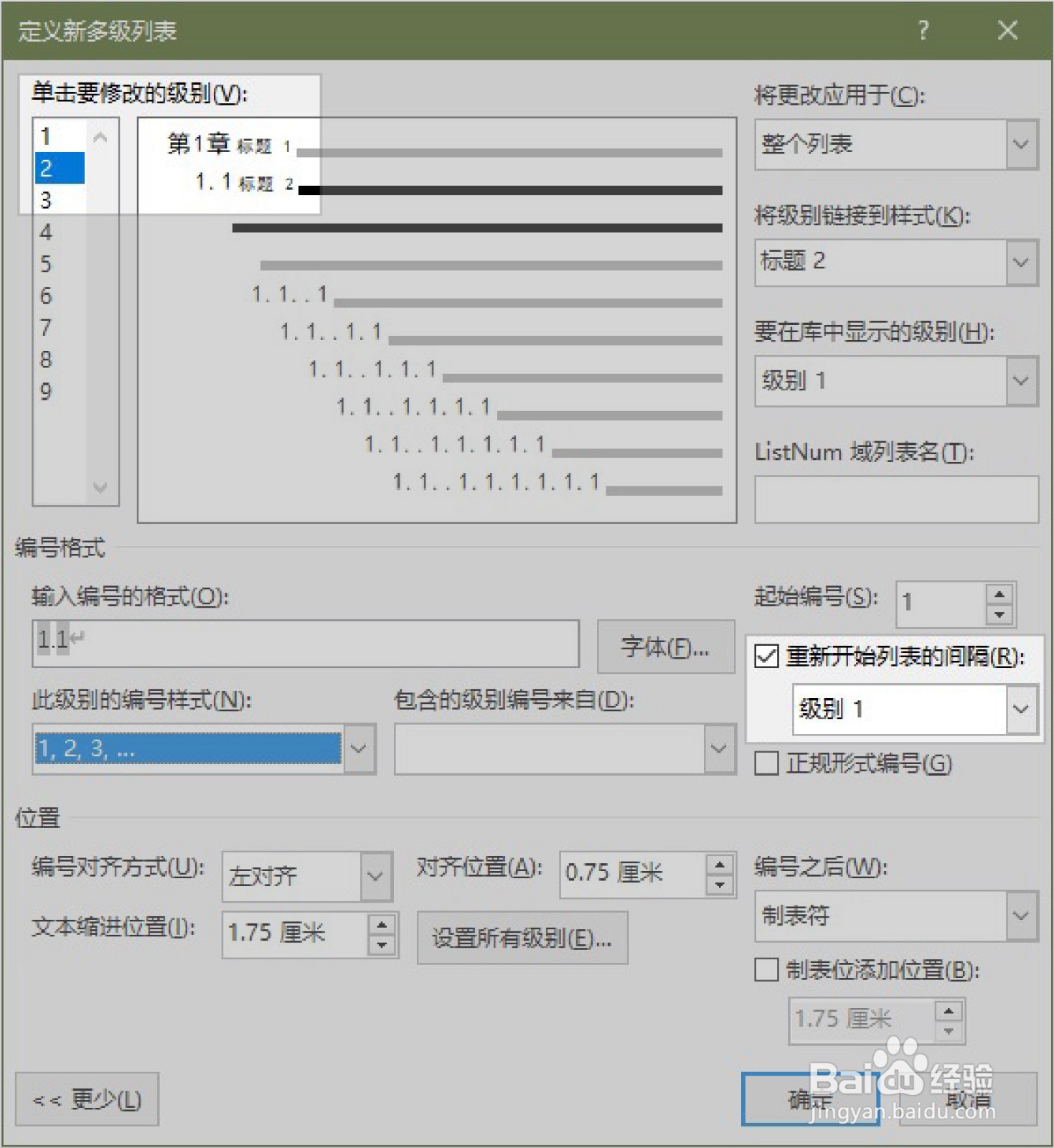
11、选中【单击要修改的级别】标签下的“3”(三级标题),在【将级别链接到样式】下拉列表中选择“标题3”,并参照步骤8-10设就女蒿鸳置三级标题的编号样式、格式等。▶本例中三级标题【包含的级别编号来自】“级别1”和“级别2”(在下拉列表中依次点击即可),编号样式为“1, 2, 3…”,编号格式为“#.#.#"(即各级编号域之间插入英文句点“.”作为分隔符),勾选【重新开始列表的间隔】并将间隔设置为“级别2”。

12、点击【设置所有级别】岳蘖氽颐按钮,在弹出的【设置所有级别】窗口中设置标题文本的位置,和每级标题的缩进量,设置好后依次点击【设就女蒿鸳置所有级别】窗口和【定义新多级列表】窗口中的【确定】。▶本例中,【第一级的项目符号/编号位置】为0,【第一级的文字位置】为2.25厘米(相当于6个字符,0.75厘米相当于2个字符),【每一级的附加缩进量】为0。


13、最后,得到的带编号的标题如图。

14、还可以设置正文的段落缩进,使之与标题文本对齐。▶方法一:将光标插入正文中,用鼠标拖动水平标尺上的浮标。▶方法一:【开始】→【段落】设置窗口中,设置左侧缩进距离。
